На платформе GATUM для каждого клиента вы можете устанавливать персональные цены на СМС. Это можно делать вручную, по одной, или с помощью файла, загрузив сразу целый список.
Для того, чтобы настроить персональные цены по направлениям для клиента вручную, по одной, вам необходимо:
- Перейти на страницу Profiles -> Clients в админ-панели.
2. Нажать на имя нужного клиента. Вас перенаправит на его профиль.
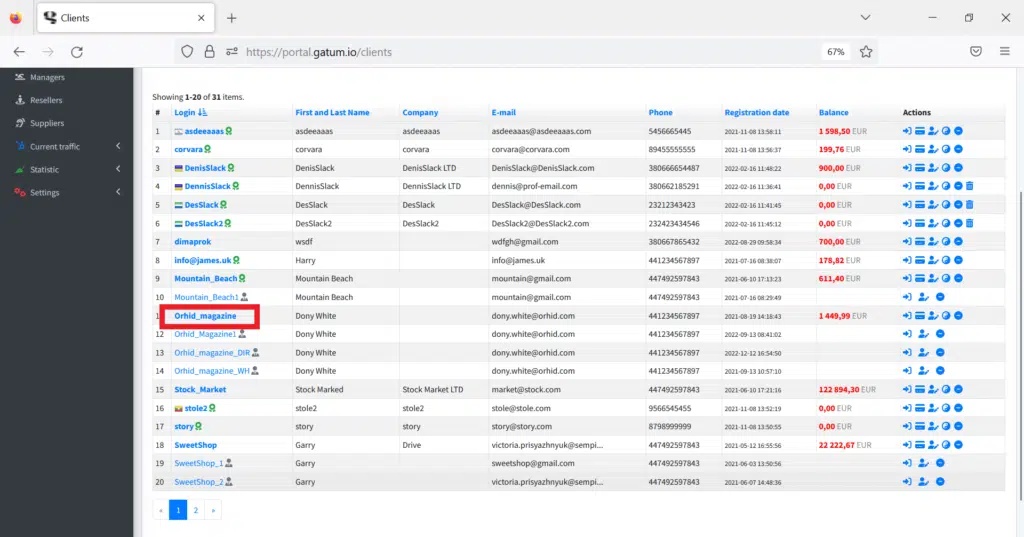
3. В правой части страницы, вверху выбрать Destinations -> Prices.
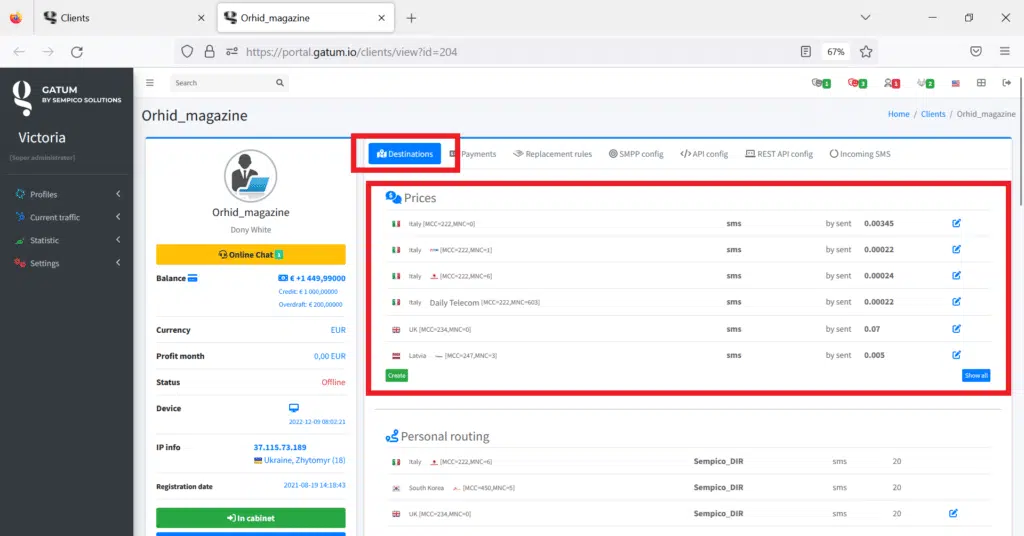
4. Нажмите на зеленую кнопку Create в блоке Prices. Вас перенаправит на страницу, где настраивается цена по определенному направлению.
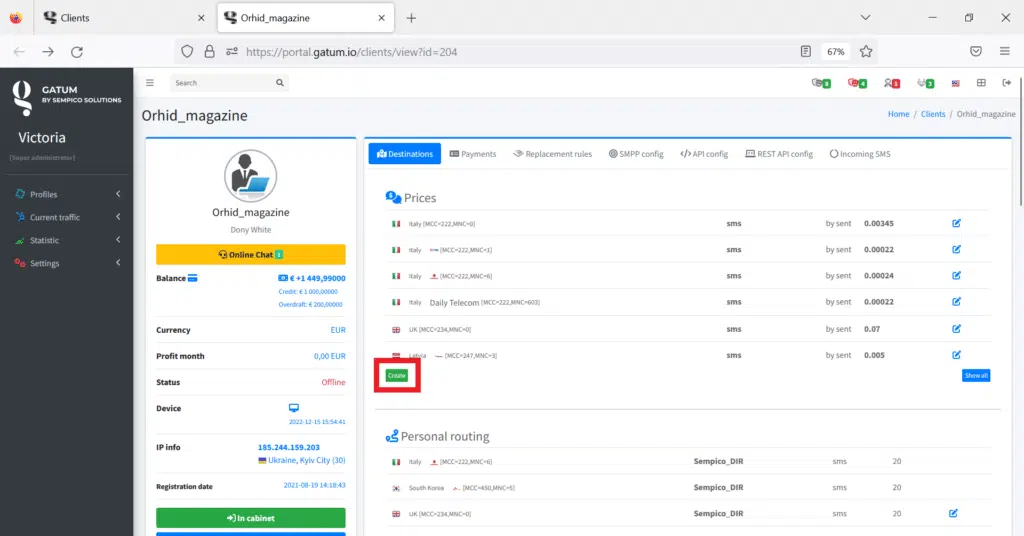
5. Выберите тип вариант снятия денег за СМС: “by sent” – деньги будут сниматься за каждую отправленную СМС по этому направлению; “by delivered” – деньги будут сниматься за каждую доставленную СМС по этому направлению.
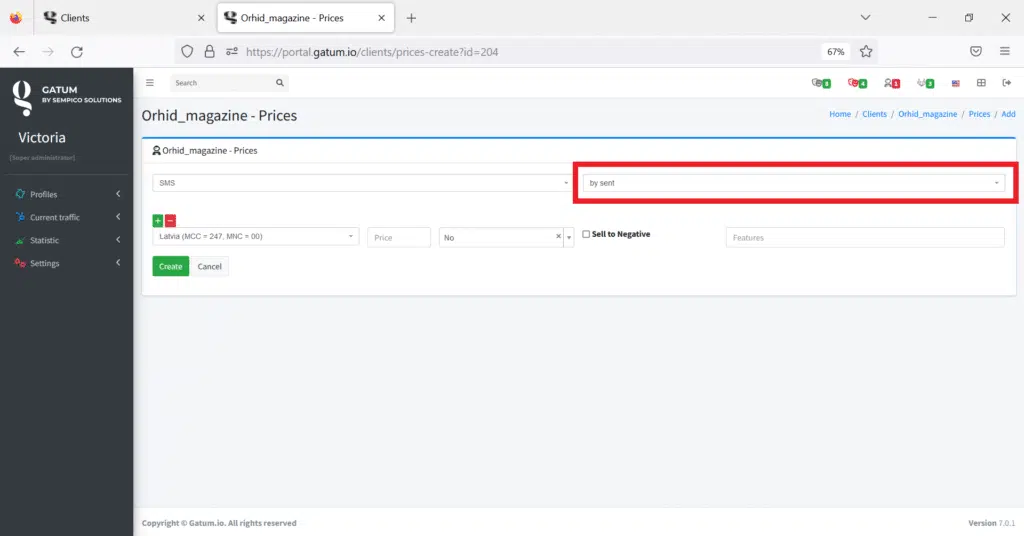
6. Выберите тип сообщения. Зачастую, это “SMS”.
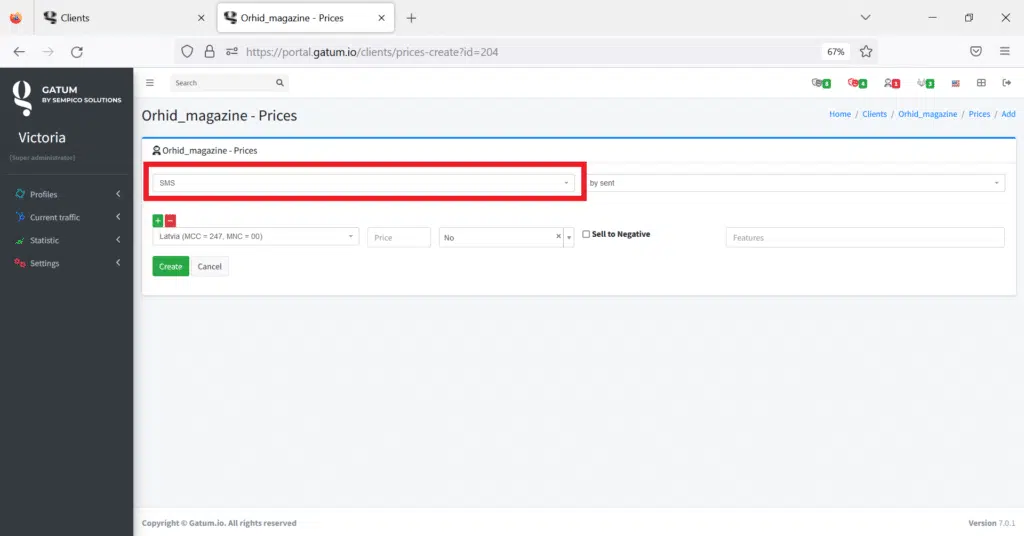
7. Выберите направление, для которого хотите задать цену клиенту. Например, “Mongolia (MCC = 428, MNC = 00)”.
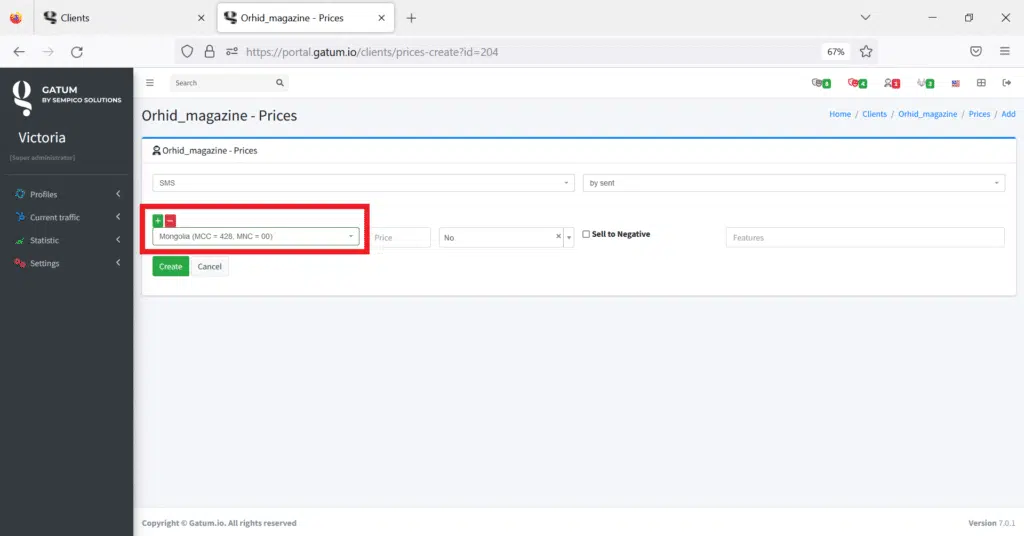
8. Установите цену для этого направления, например, “0.00043”.
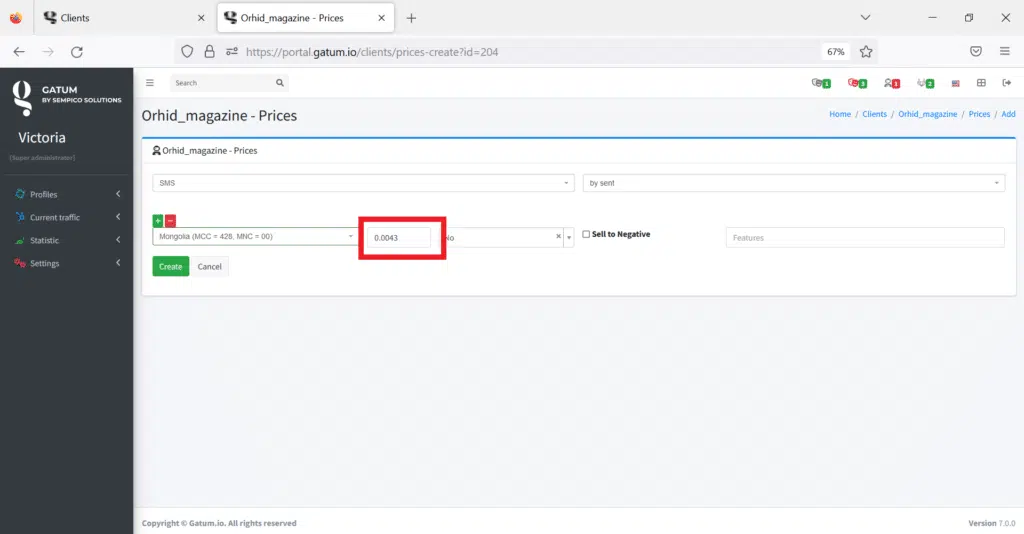
Если вы хотите установить цену для нескольких маршрутов за один раз по общим настройкам типов снятия денег и типов сообщений, то вам необходимо нажать на зеленый знак “+”. Появится еще одна строка с выбором направления и ввода цены.
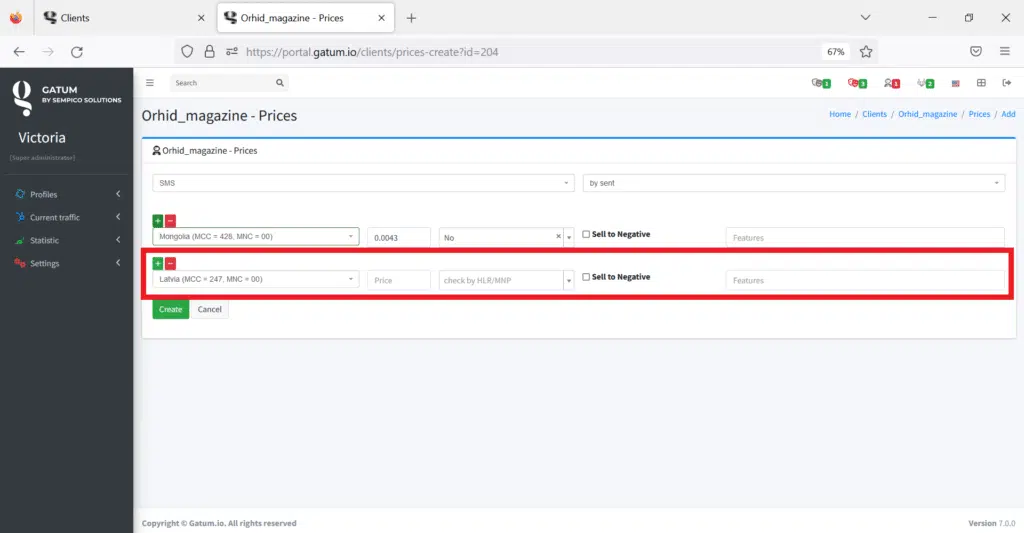
Чтобы удалить дополнительное направление – нажмите на красный знак “-”.
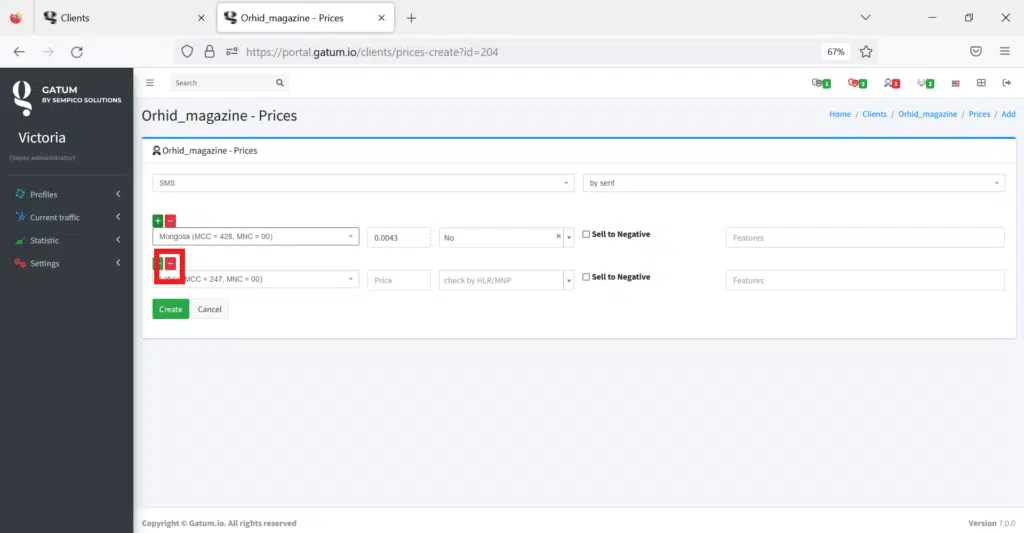
Нажмите на зеленую кнопку Create, чтоб сохранить настройки новой цены.
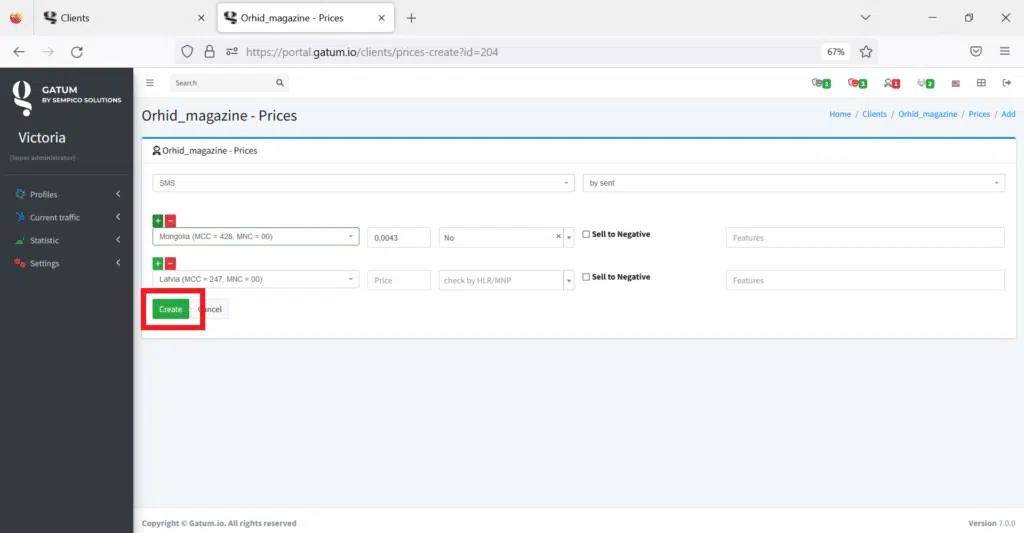
Вас перенаправит на страницу, где отображается список всех персональных цен для этого клиента.
Для того, чтобы добавить цены клиенту с помощью файла, вам необходимо:
- Подготовьте файл для заливки на платформу. Он должен быть в CSV формате! Разделите информацию о направлении и цене по отдельным колонкам. Внизу вы можете посмотреть пример файла.
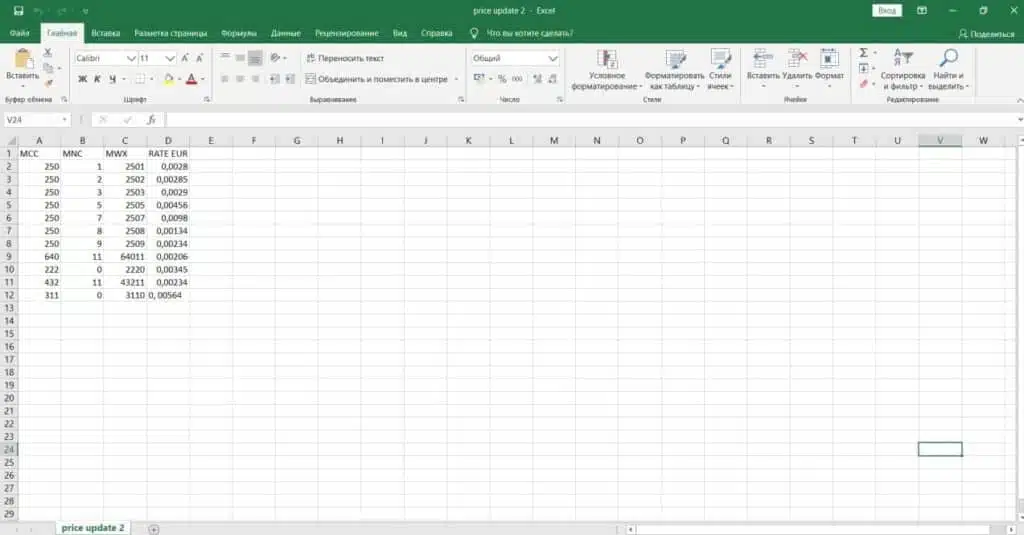
- На странице Prices нажать на кнопку Import prices from a file.
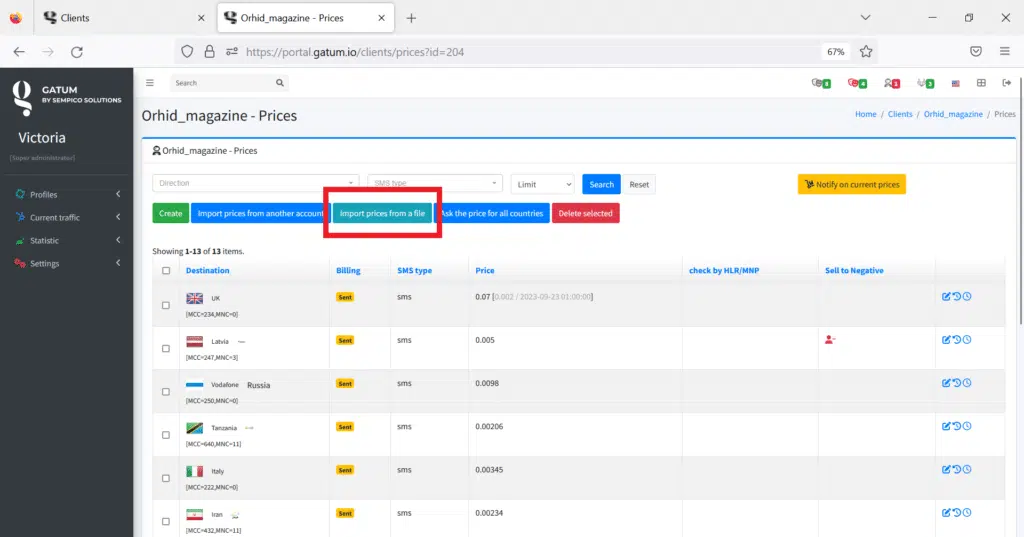
- Нажмите на голубую иконку папки и выберите нужный файл. Система обработает файл и отобразит его внизу.
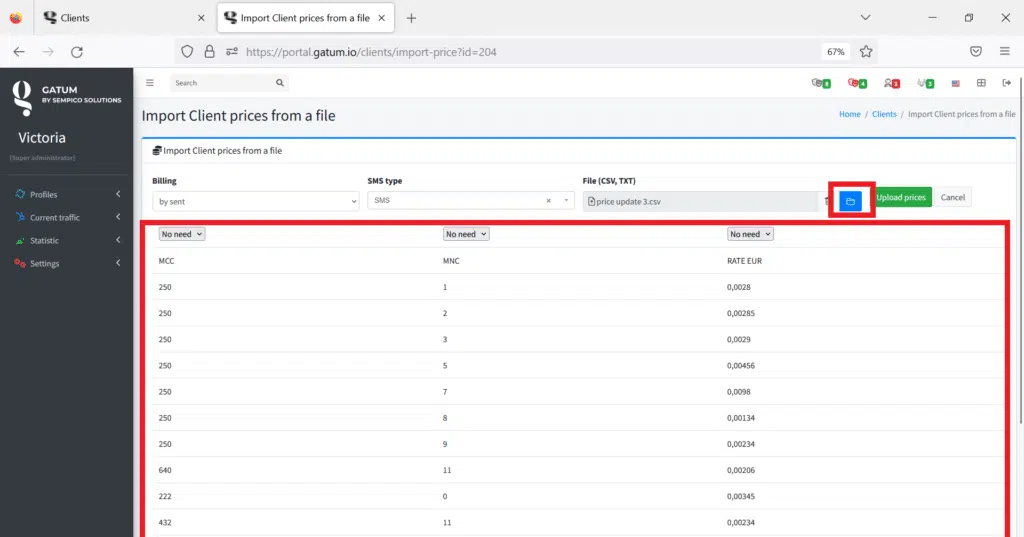
- Каждой колонке присвойте определенное значение, оно не должно повторяться.
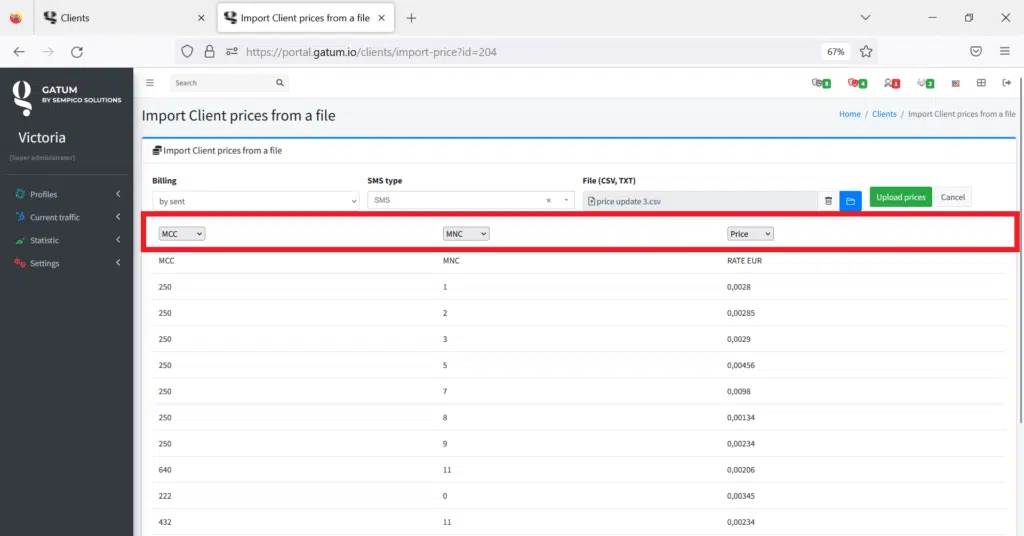
- Выберите тип биллинга в поле Billing.
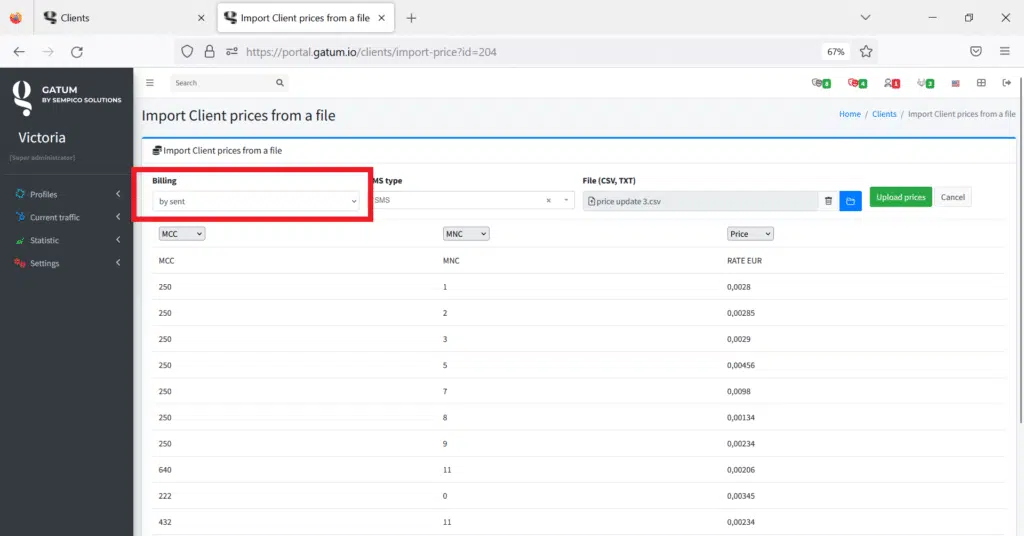
- Выберите тип сообщения в поле SMS type.
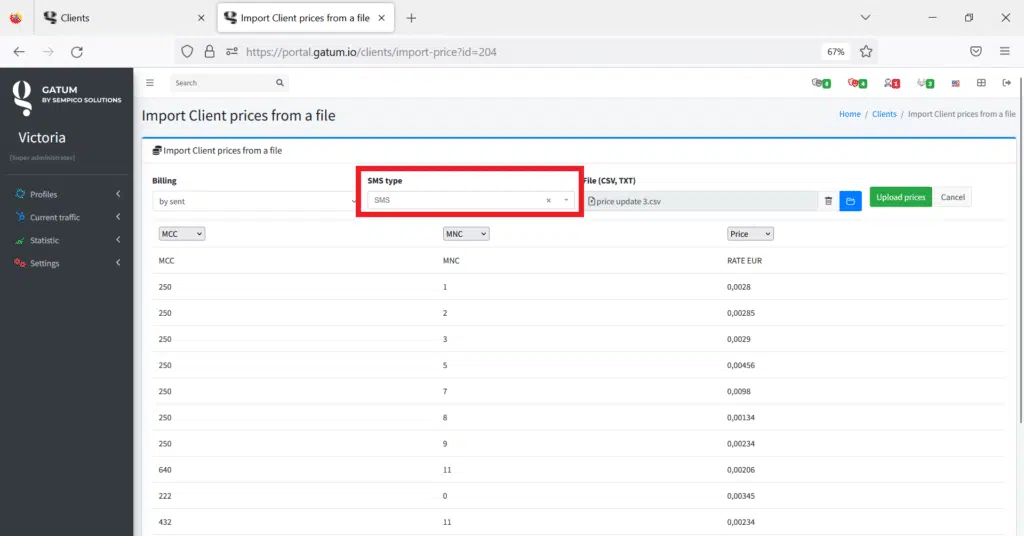
- Нажмите на кнопку Upload prices.
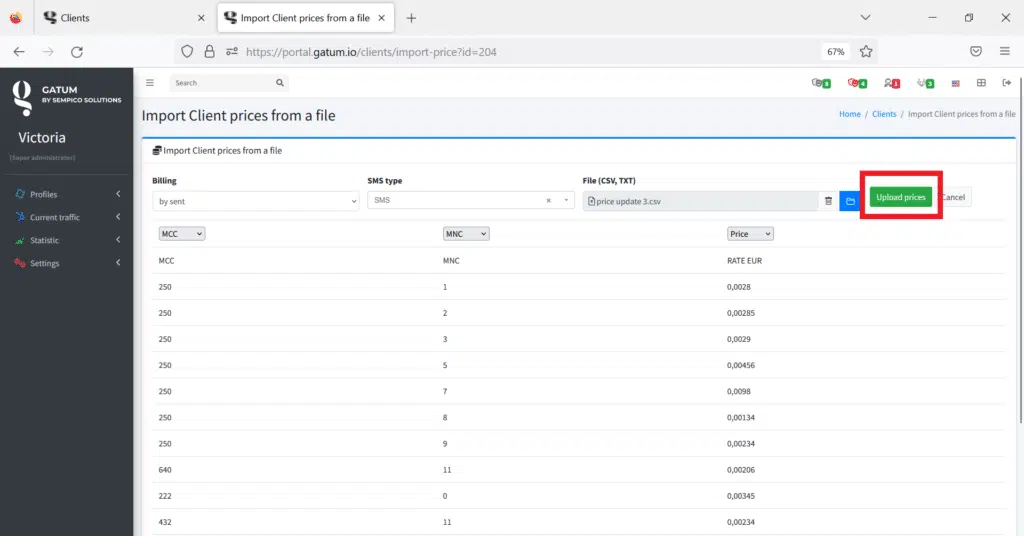
Загруженные цены будут отображаться в списке.
Тут вы можете редактировать цены, создавать новые и уведомлять клиента об изменениях.
